ASA 8.0: Como alterar o logotipo da WebVPN
Contents
Introdução
Este documento ilustra como alterar o logotipo que aparece nas páginas de login e portal do WebVPN. Ao usar personalizações que podem ser editadas com o Editor de personalização baseado na Web, o Adaptive Security Appliance (ASA) fornece um meio de alterar quase tudo sobre a aparência do portal WebVPN.
Neste documento, o Adaptive Security Device Manager (ASDM) e o editor de personalização são usados para carregar um novo logotipo no ASA. Em seguida, o novo logotipo é configurado para ser exibido antes e depois do login dos usuários. Essa configuração é realizada usando o ASDM 6.0(2) em um ASA que executa a versão de software 8.0(2).
Este documento faz parte de um conjunto de documentos sobre a configuração do WebVPN no ASA.
Pré-requisitos
Requisitos
Não existem requisitos específicos para este documento.
Componentes Utilizados
As informações neste documento são baseadas no ASDM 6.0(2) em um ASA que executa a versão de software 8.0(2).
Conventions
Consulte as Convenções de Dicas Técnicas da Cisco para obter mais informações sobre convenções de documentos.
Alterar o logotipo da WebVPN
Nesta seção, você verá as informações para carregar um novo logotipo e configurar o ASA para exibi-lo nas páginas de login e portal do WebVPN.
Carregar e configurar o logotipo
Conclua estas etapas para carregar e configurar o novo logotipo:
-
Navegue até Configuration > Remote Access VPN > Clientless SSL VPN Access > Portal > Web Contents.
-
Aponte o ASA para o seu logotipo e clique em Importar agora para carregá-lo. Certifique-se de escolher No em Destination (Destino) se desejar que esse logotipo apareça antes de um usuário fazer login.
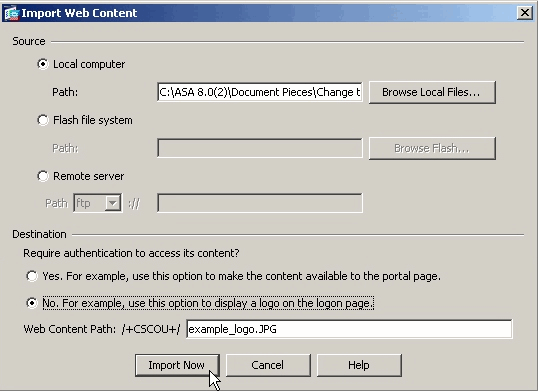
-
Depois de carregar o logotipo, navegue para Configuration > Remote Access VPN > Clientless SSL VPN Access > Portal > Customization.
-
Escolha uma personalização para editar ou crie uma nova.
Observação: a Cisco não recomenda que você faça alterações substanciais na personalização padrão.
-
Na página da Web Editor exibida, navegue para Painel de título em Página de logon.
-
Selecione seu logotipo na lista suspensa URL do logotipo.
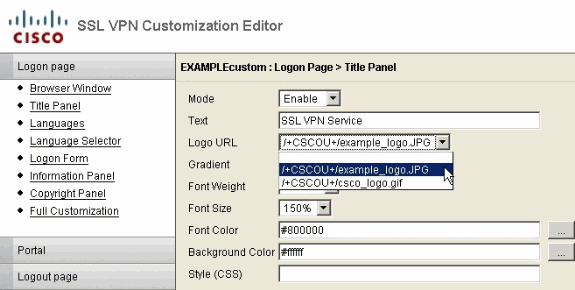
-
Navegue até Title Panel em Portal.
-
Selecione seu logotipo na lista suspensa URL do logotipo.
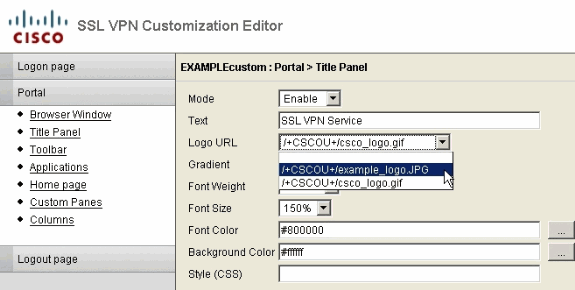
-
Clique em Save no canto superior direito e feche a página da Web Editor.
Aplicar a personalização
É importante certificar-se de que a personalização configurada seja aplicada ao perfil de conexão correto (grupo de túneis) para que o logotipo apareça nas páginas de login e portal. A menos que os usuários se conectem ao ASA com uma url de grupo, é necessário aplicar a personalização ao DefaultWEBVPNGroup para que o logotipo apareça antes do login.
Esta tabela mostra onde a personalização deve ser aplicada para uma determinada configuração:
| Método de login do usuário | |||
|---|---|---|---|
| Fazer login sem Seleção de grupo (usar padrão) | Fazer login com seleção de grupo | URL do grupo | |
| Personalização visível na página de login | DefaultWEBVPNGroup | DefaultWEBVPNGroup | Perfil de conexão do usuário (grupo de túneis) |
| Personalização visível na página do portal | DefaultWEBVPNGroup | Perfil de conexão do usuário (grupo de túneis) | Perfil de conexão do usuário (grupo de túneis) |
Conclua estas etapas para configurar a personalização no perfil de conexão (grupo de túneis):
-
Navegue até Configuration > Remote Access VPN > Clientless SSL VPN Access > Connection Profiles.
-
Selecione o DefaultWEBVPNGroup (ou o grupo desejado) e clique em Edit.
-
Selecione Advanced > Clientless SSL VPN no painel esquerdo.
-
Verifique se sua personalização está selecionada no menu suspenso Personalização da página do portal.
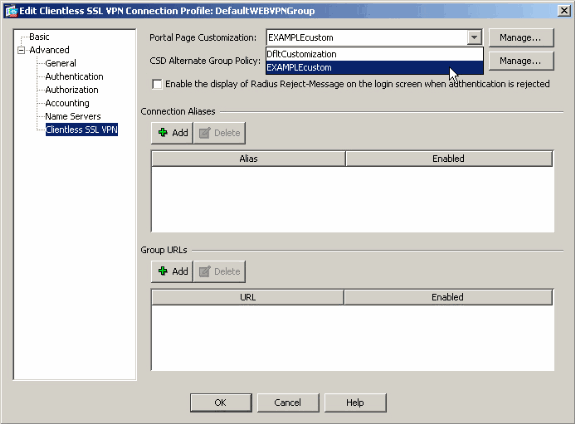
Personalize o logotipo do AnyConnect VPN Client
Você pode personalizar determinados elementos, como o logotipo corporativo, da interface gráfica do usuário do cliente AnyConnect que o usuário remoto vê ao fazer login. Você pode personalizar a interface de usuário do cliente AnyConnect substituindo os arquivos que afetam a interface por seus próprios arquivos personalizados. Por exemplo, com uma instalação do Windows, você pode alterar o logotipo da empresa do logotipo padrão da Cisco, substituindo o arquivo company_logo.bmp pelo seu próprio arquivo.
Consulte Personalizando a experiência do usuário final do Guia do administrador do Cisco AnyConnect VPN Client, Versão 2.0 para obter mais informações sobre a configuração.
Verificar
Navegue até a página de login do WebVPN do ASA para verificar se o logotipo foi alterado e se a personalização foi aplicada corretamente.
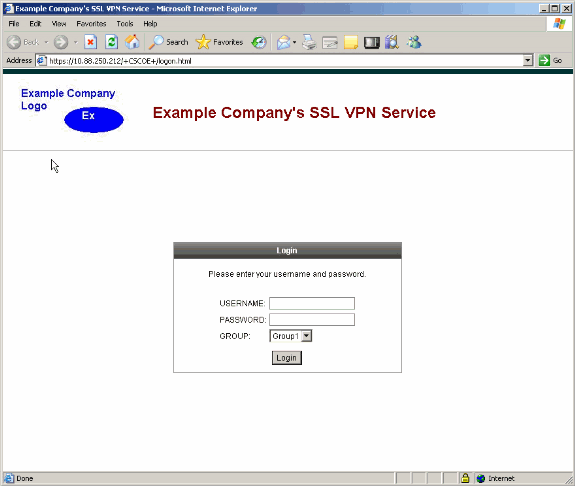
Troubleshooting
Se o logotipo não aparecer, verifique se a personalização foi aplicada ao perfil de conexão correto (grupo de túneis). Consulte a seção Aplicar a personalização para obter mais informações.
Informações Relacionadas
Histórico de revisões
| Revisão | Data de publicação | Comentários |
|---|---|---|
1.0 |
16-Aug-2007 |
Versão inicial |
Contate a Cisco
- Abrir um caso de suporte

- (É necessário um Contrato de Serviço da Cisco)
 Feedback
Feedback